Come aumentare i bassi di cuffie e altoparlanti in Windows 10
Pubblicato: 2021-06-30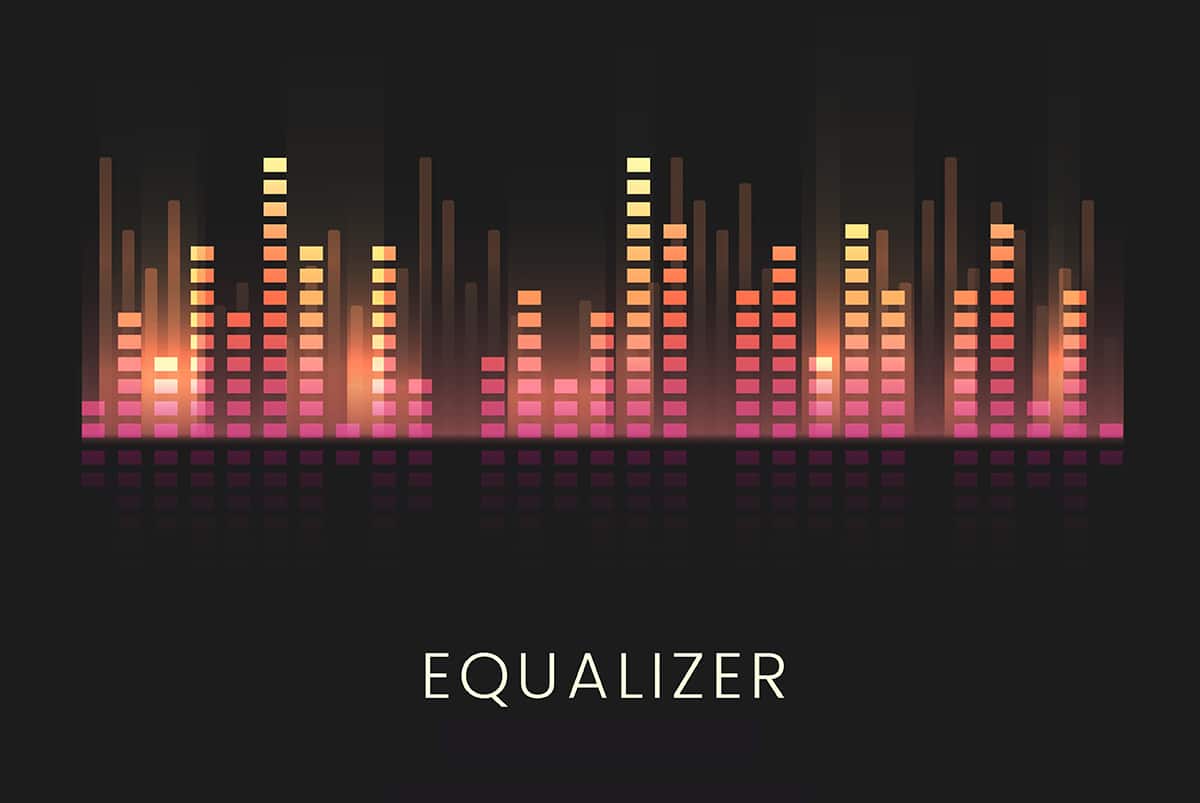
La parte di basso dell'audio fornisce supporto armonico e ritmico alla band chiamata bassline. La musica che ascolti nel tuo sistema Windows 10 non sarà efficace se i bassi di cuffie e altoparlanti non sono al livello ottimale. Se i bassi di cuffie e altoparlanti in Windows 10 sono drasticamente bassi, è necessario alzarli. Per diversi livelli di valori di intonazione, è necessario utilizzare un equalizzatore per regolare il volume. Un modo alternativo è aumentare la frequenza del contenuto audio associato. Quindi, se stai cercando di farlo, sei nel posto giusto. Portiamo una guida perfetta su come aumentare i bassi di cuffie e altoparlanti in Windows 10 .
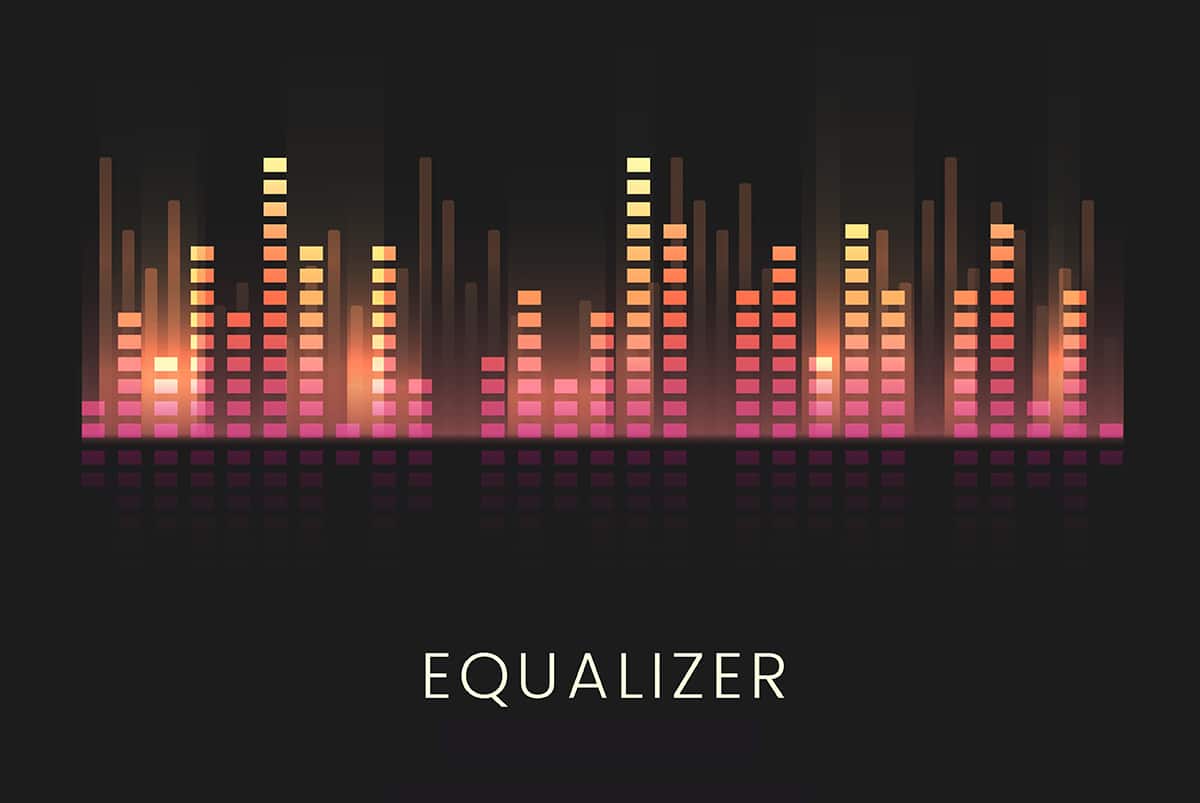
Contenuti
- Potenzia i bassi di cuffie e altoparlanti in Windows 10
- Metodo 1: utilizzare l'equalizzatore integrato di Windows
- Metodo 2: aggiorna il driver audio utilizzando Gestione dispositivi
- Metodo 3: aggiorna il driver audio utilizzando Windows Update
- Metodo 4: utilizzare software di terze parti
Potenzia i bassi di cuffie e altoparlanti in Windows 10
Ecco alcuni semplici modi per aumentare i bassi di cuffie e altoparlanti in Windows 10.
Metodo 1: utilizzare l'equalizzatore integrato di Windows
Vediamo come potenziare i bassi di cuffie e altoparlanti utilizzando l'equalizzatore integrato in Windows 10:
1. Fare clic con il pulsante destro del mouse sull'icona del volume nell'angolo in basso a destra della barra delle applicazioni di Windows 10 e selezionare Suoni.
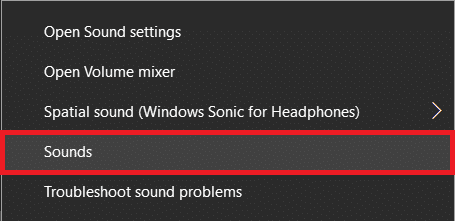
2. Ora passa alla scheda Riproduzione come mostrato.
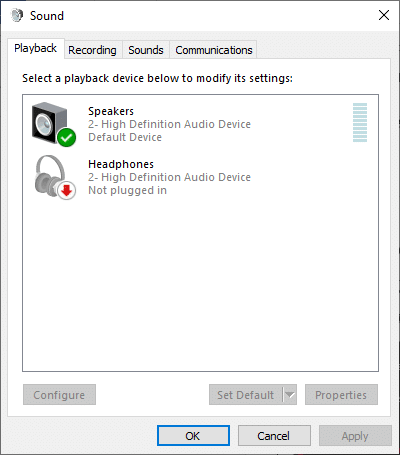
3. Qui, seleziona un dispositivo di riproduzione (come Altoparlanti o Cuffie) per modificarne le impostazioni e fai clic sul pulsante Proprietà.
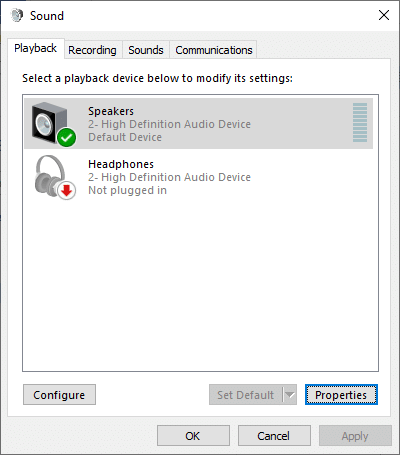
4. Passare ora alla scheda Miglioramenti nella finestra Proprietà altoparlanti come illustrato di seguito.
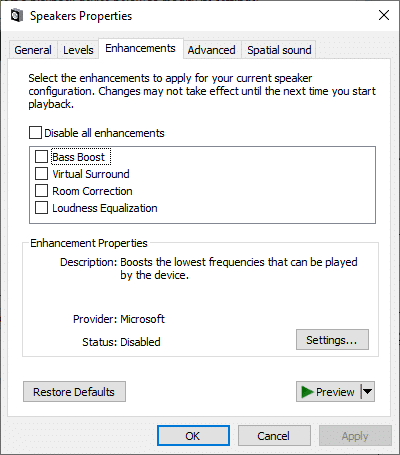
5. Quindi, fare clic sul miglioramento desiderato e selezionare Impostazioni... per modificare la qualità dell'audio. Ecco alcuni punti chiave che ti aiuteranno a potenziare i bassi di cuffie e altoparlanti nel sistema Windows 10 al livello ottimale:
- Miglioramento del potenziamento dei bassi : aumenterà la frequenza più bassa che il dispositivo può riprodurre.
- Miglioramento Virtual Surround: codifica l'audio surround per il trasferimento come uscita stereo ai ricevitori, con l'aiuto di un decoder Matrix.
- Equalizzazione del volume: questa funzione utilizza la comprensione dell'udito umano per ridurre le differenze di volume percepite.
- Calibrazione ambiente: viene utilizzata per massimizzare la fedeltà audio. Windows può ottimizzare le impostazioni audio del computer per adattarle alle caratteristiche dell'altoparlante e della stanza.
Nota: le cuffie, le conversazioni ravvicinate o i microfoni a fucile non sono appropriati per la calibrazione della stanza.
6. Ti suggeriamo di spuntare "Bass Boost" , quindi fare clic sul pulsante Impostazioni .
7. Dopo aver fatto clic sul pulsante Impostazioni , è possibile modificare la frequenza e il livello di potenziamento per l'effetto Bass Boost in base alle proprie specifiche.
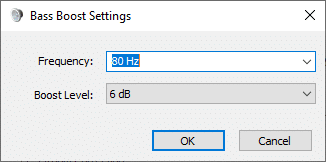
8. Se hai installato i driver del dispositivo Realtek HD Audio, i passaggi precedenti sarebbero diversi e invece dell'opzione Bass Boost è necessario selezionare " Equalizzatore ". Fare clic su Applica , ma non chiudere la finestra Proprietà.
9. Nella finestra Proprietà effetto sonoro, seleziona " Bassi " dal menu a discesa Impostazioni. Quindi, fai clic sull'icona a tre punti accanto al menu a discesa Impostazioni.
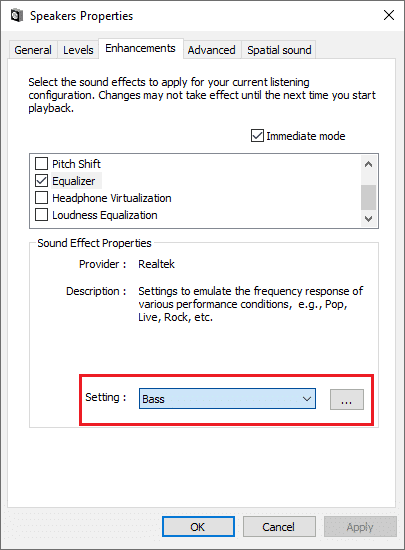
10. Si aprirà una piccola finestra dell'equalizzatore, utilizzando la quale è possibile modificare i livelli di boost per varie gamme di frequenza.
Nota: assicurati di riprodurre qualsiasi suono o musica mentre modifichi i livelli di avvio per diverse gamme di frequenza perché il suono cambierà in tempo reale man mano che aumenti i livelli.

11. Una volta terminate le modifiche, fare clic sul pulsante Salva . Se non ti piacciono queste modifiche, puoi semplicemente fare clic sul pulsante " Ripristina " e tutto tornerà alle impostazioni predefinite.
12. Infine, dopo aver regolato le impostazioni delle funzioni di miglioramento desiderate, fare clic su Applica seguito da OK . Pertanto, i bassi di cuffie e altoparlanti in Windows 10 saranno ora potenziati.
Leggi anche: Correzione Nessun suono dalle cuffie in Windows 10
Metodo 2: aggiorna il driver audio utilizzando Gestione dispositivi
L'aggiornamento del driver audio all'ultima versione aiuterà a potenziare i bassi di cuffie e altoparlanti nel PC Windows 10. Di seguito sono riportati i passaggi per aggiornare il driver audio utilizzando Gestione dispositivi:

1. Tieni premuti contemporaneamente i tasti Windows + X.
2. Ora, sul lato sinistro dello schermo verrà visualizzato un elenco di opzioni. Passare a Gestione dispositivi e fare clic su di esso come illustrato di seguito.
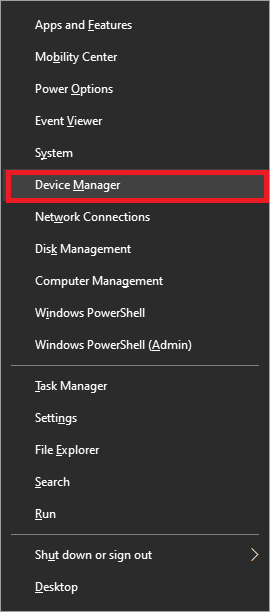
3. In questo modo verrà visualizzata la finestra Gestione dispositivi. Cerca Controller audio, video e di gioco nel menu a sinistra e fai doppio clic su di esso.
4. La scheda Controller audio, video e giochi verrà espansa. Qui, fai doppio clic sul tuo dispositivo audio .
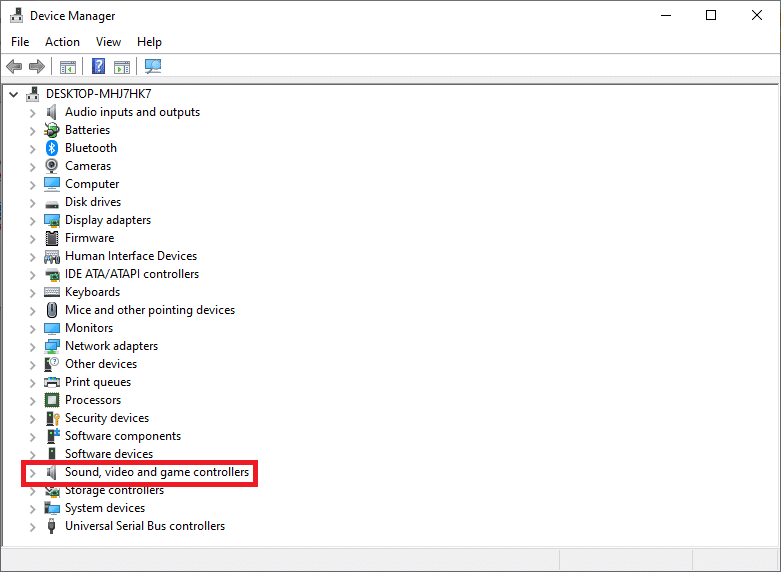
5. Apparirà una nuova finestra. Passare alla scheda Driver come mostrato di seguito.
6. Infine, fare clic su Aggiorna driver e fare clic su OK .
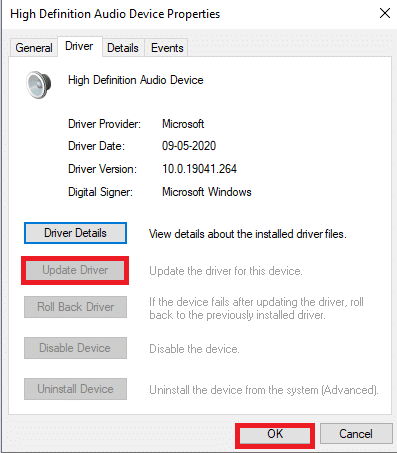
7. Nella finestra successiva, il sistema chiederà di scegliere se continuare ad aggiornare il driver automaticamente o manualmente . Seleziona uno dei due secondo la tua convenienza.
Metodo 3: aggiorna il driver audio utilizzando Windows Update
Gli aggiornamenti regolari di Windows aiutano a mantenere aggiornati tutti i driver e il sistema operativo. Poiché questi aggiornamenti e patch sono già stati testati, verificati e pubblicati da Microsoft, non ci sono rischi. Implementa i passaggi indicati per aggiornare i driver audio utilizzando la funzionalità di Windows Update:
1. Fare clic sull'icona Start nell'angolo in basso a sinistra e selezionare Impostazioni, come mostrato qui.
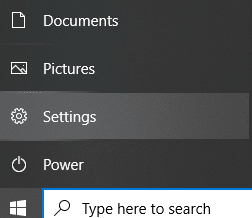
2. Verrà visualizzata la schermata Impostazioni di Windows . Ora, fai clic su Aggiornamento e sicurezza.
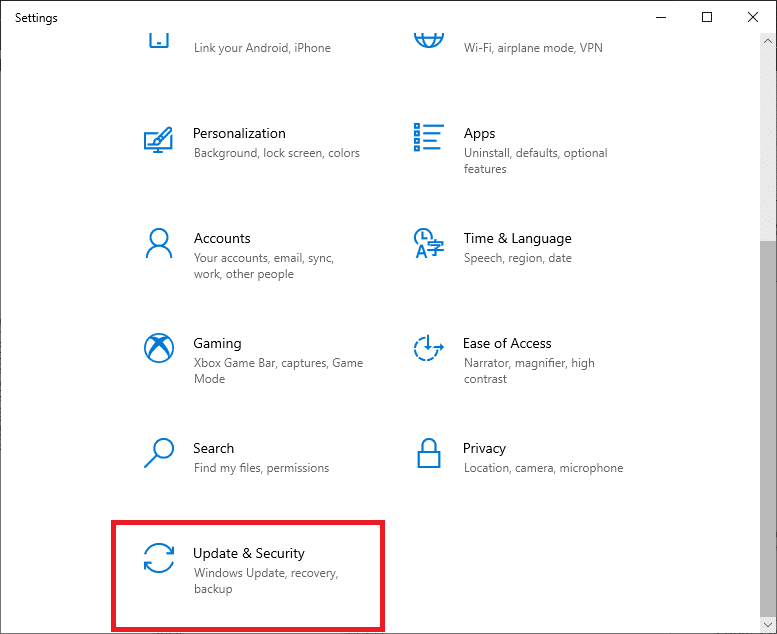
3. Dal menu di sinistra, fare clic su Windows Update.
4. Ora fai clic sul pulsante Verifica aggiornamenti . Se gli aggiornamenti sono disponibili, assicurati di scaricare e installare gli ultimi aggiornamenti di Windows.
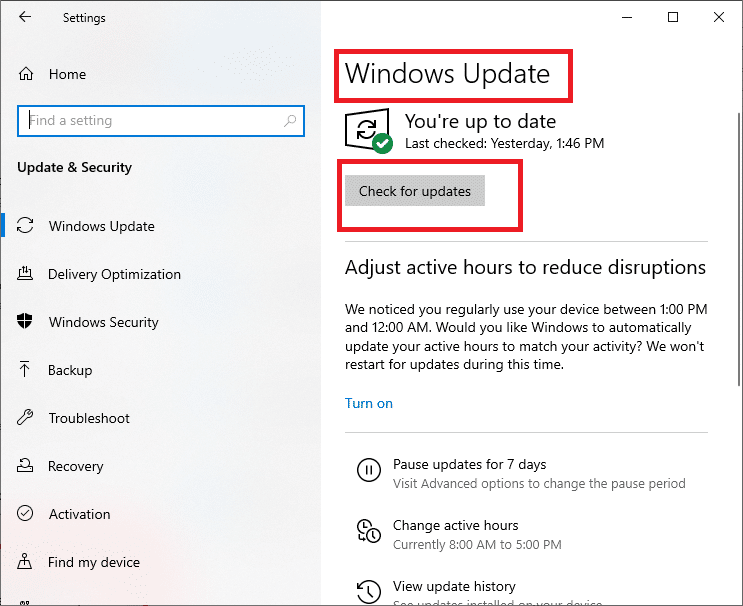
Durante il processo di aggiornamento, se il tuo sistema ha driver audio obsoleti o danneggiati, verranno rimossi e sostituiti automaticamente con le ultime versioni.
Leggi anche: Come risolvere le cuffie che non funzionano in Windows 10
Metodo 4: utilizzare software di terze parti
Se non riesci ad aumentare i bassi di cuffie e altoparlanti in Windows 10, puoi utilizzare software di terze parti per farlo automaticamente. Alcuni software flessibili di terze parti includono:
- Equalizzatore APO
- Suono FX
- Amplificatore di alti bassi
- boom 3D
- Bongiovi DPS
Discutiamo ora di ciascuno di questi in dettaglio in modo che tu possa fare una scelta informata.
Equalizzatore APO
Oltre alle funzioni di miglioramento dei bassi, Equalizer APO offre una vasta gamma di filtri e tecniche di equalizzazione. Puoi goderti filtri illimitati e opzioni di potenziamento dei bassi altamente personalizzabili. Puoi accedere a qualsiasi numero di canali utilizzando Equalizer APO. Supporta anche il plugin VST. Poiché la sua latenza e l'utilizzo della CPU sono molto bassi, è preferito da molti utenti.
Suono FX
Se stai cercando un metodo semplice per aumentare i bassi di cuffie e altoparlanti sul tuo laptop/desktop Windows 10, puoi provare il software FX Sound. Fornisce tecniche di ottimizzazione per contenuti audio di bassa qualità. Inoltre, è molto semplice da navigare grazie alla sua interfaccia user-friendly e di facile comprensione. Inoltre, ha fantastiche regolazioni di fedeltà e atmosfera che ti aiuteranno a creare e salvare i tuoi preset con facilità.
Amplificatore di alti bassi
Usando Bass Treble Booster, puoi regolare la gamma di frequenza da 30Hz a 19K Hz. Sono disponibili 15 diverse impostazioni di frequenza con supporto per il trascinamento della selezione. Puoi anche salvare le impostazioni personalizzate dell'EQ nel tuo sistema. Supporta più livelli per aumentare i bassi di cuffie e altoparlanti su PC Windows 10. Inoltre, questo software prevede la conversione di file audio come MP3, AAC, FLAC in qualsiasi tipo di file desideri.
boom 3D
È possibile regolare le impostazioni della frequenza a livelli precisi con l'aiuto di Boom 3D. Ha la sua funzione Internet Radio; quindi, puoi accedere a 20.000 stazioni radio su Internet. La funzionalità avanzata del lettore audio in Boom 3D supporta il suono surround tridimensionale e migliora notevolmente l'esperienza audio.
Bongiovi DPS
Bongiovi DPS supporta una gamma di frequenze dei bassi profondi con un'ampia gamma di profili audio disponibili con V3D Virtual Surround Sounds. Offre anche tecniche di visualizzazione dello spettro dei bassi e degli acuti in modo da poter godere di un immenso piacere nell'ascoltare le tue canzoni preferite con un livello dei bassi ottimale nel tuo sistema Windows 10.
Consigliato:
- Riparare nessun suono dagli altoparlanti del laptop
- Come avviare in modalità provvisoria in Windows 10
- Risolto il problema con la scheda grafica non rilevata su Windows 10
- Come utilizzare l'equalizzatore in Groove Music in Windows 10
Ci auguriamo che questa guida sia stata utile e che tu sia stato in grado di aumentare i bassi di cuffie e altoparlanti in Windows 10 . Se hai domande/commenti su questo articolo, sentiti libero di lasciarli nella sezione commenti.
